Автор Адміністратор
Багато нових користувачів Windows 10 стикаються з дивною проблемою. Оновлення виходять з ладу кожного разу, а також вводять систему в нескінченний цикл, що змушує систему аварійно завершувати роботу та перезавантажуватися щоразу. Для тих, хто стикається з цією помилкою, ось швидке виправлення. Перш ніж продовжувати, будь ласка, спочатку створити точку відновлення системи для вашого комп’ютера так, ніби трапиться щось погане, ви можете відновити його назад.
Як виправити помилку оновлення Windows 10, помилка KB3081424
Крок 1 - Натисніть клавіша windows + r на вашому комп’ютері. У полі запуску введіть regedit і натисніть ОК.

Крок 2 - У редакторі реєстру, що з’явиться, перейдіть до наступного шляху, наведеного нижче, з лівого меню.
HKEY_LOCAL_MACHINE \ SOFTWARE \ Microsoft \ Windows NT \ CurrentVersion \ ProfileList
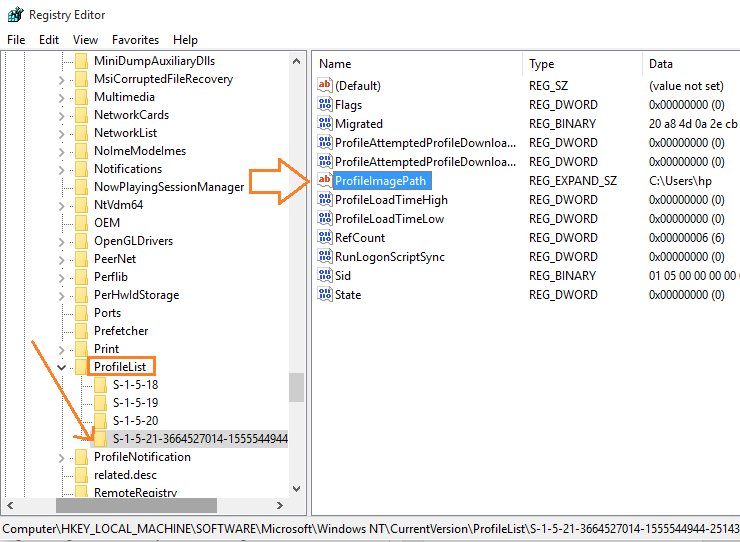
Крок 3 - Зараз, у ProfileList знайти ключі, що мають цю комбінацію s-1-15-21-some_long_numbered_key_here
Наприклад, запис, позначений стрілкою на наведеному вище знімку екрана, має такий тип формату.
Примітка - Зараз на знімку екрана, наведеному вище, у списку профілів у мене є лише один тип цього типу довгих ключів. Це тому, що в моїй системі є лише один обліковий запис користувача. Для користувачів, які мають 3 облікові записи, таких записів буде 3.
Але користувачі, які зазнають цієї помилки оновлення, матимуть більше записів, ніж облікові записи користувачів.
Як перевірити записи для неіснуючих облікових записів користувачів та видалити їх.
На правій панелі двічі клацніть на ProfileImagePath і перевірити дані про значення. Він напише щось на зразок C: \ Users \ the_user_account_name_here
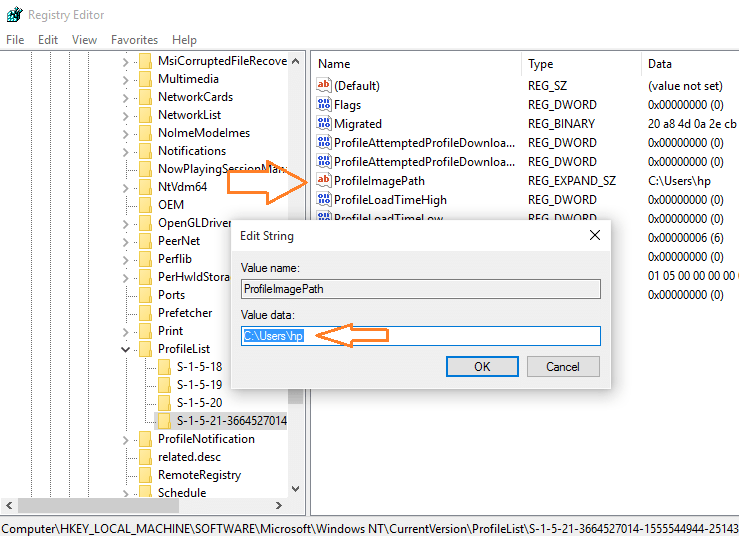
Якщо воно не відповідає імені облікового запису користувача у вашій системі, видаліть запис, клацнувши правою кнопкою миші та видаливши на лівій панелі меню в редакторі реєстру.
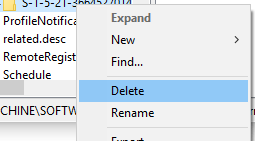
Це воно. Тепер перезапустіть систему, щоб зміни набрали чинності.


